解决 Microsoft Teams 无法发送消息的难题
当您急需通过 Microsoft Teams 联系同事时,却发现消息发送功能失效,这无疑让人感到沮丧。我们使用 Teams 就是为了高效沟通,不是吗? “Microsoft Teams 无法发送消息” 的问题在用户中并不罕见,令人惊讶的是,它经常发生。本文将为您详细解读此问题的根源,并提供一系列行之有效的解决方案。
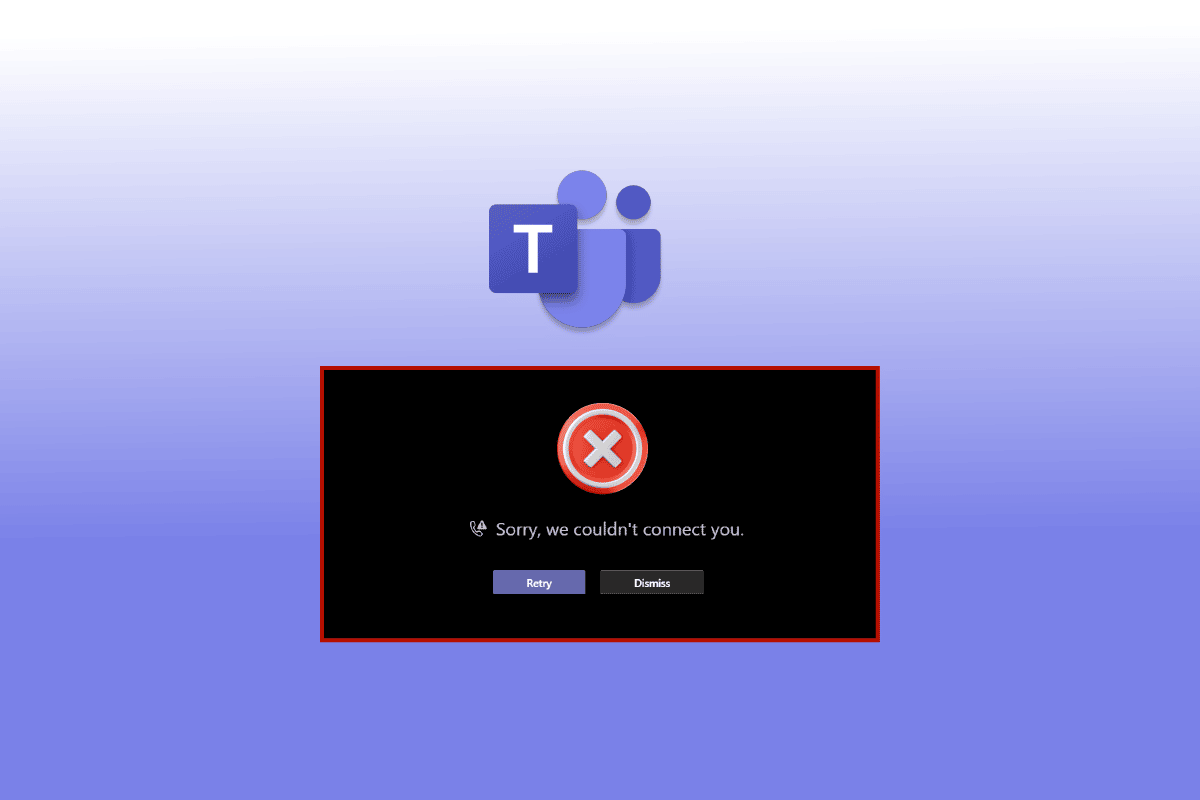
排查 Microsoft Teams 消息发送故障的多种方法
Teams 消息发送失败可能有多种原因,包括:
- 网络连接不稳定,需要进行故障排查。
- 您的 Microsoft Teams 应用版本过旧,需要更新。
- Android 智能手机后台运行过多不必要的应用程序。
- 您的 Android 设备存储空间不足,影响应用正常运行。
接下来,我们将为您展示一系列故障排除方法,帮助您解决 Teams 消息发送问题。
方法一: 检查网络连接
网络连接缓慢常常是设备和应用程序出现各种问题的罪魁祸首。它会严重影响消息发送和视频通话等功能。您可以尝试关闭并重新开启 Wi-Fi 或移动数据来解决。如果问题依旧,请参考我们关于智能手机网络故障排除的详细指南。

图片来源:Lorenzo Cafaro on Pixabay
方法二: 重启 Android 智能手机
重启手机可以清除后台运行的应用程序残留数据,释放 RAM,清理您的设备,并使其重新焕发活力。这能加快应用程序的启动和运行速度,并解决一些常见的应用问题。以下是重启设备以修复 Teams 消息发送问题的步骤:
- 长按电源键几秒。
- 点击“重启”。
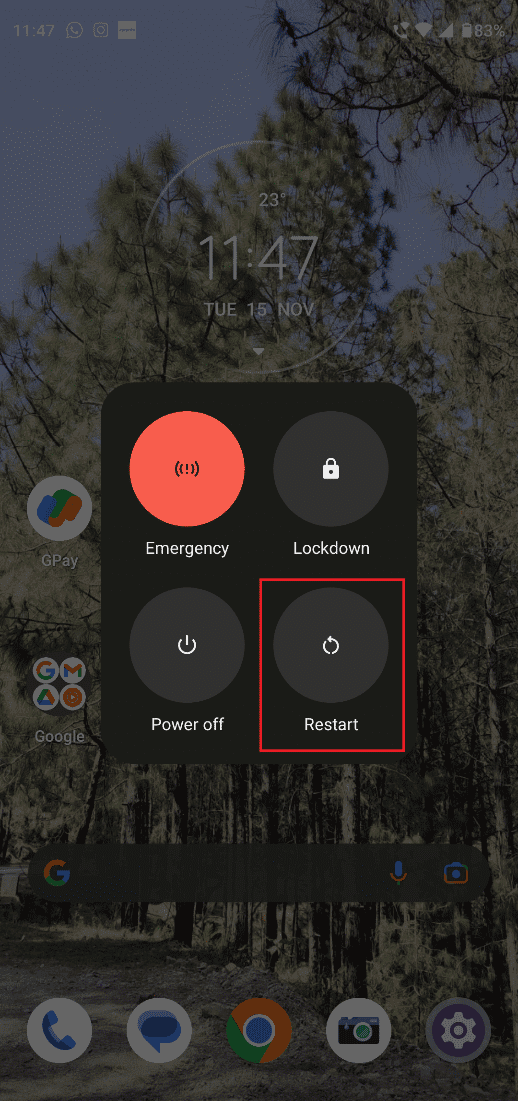
方法三: 检查 Teams 服务器状态
如果更新应用或排查网络问题都无法解决问题,您可以检查 Teams 服务器是否正常运行。有以下几种方法可以确认:
选项一:访问 Microsoft 365 状态页面
- 登录您的推特账户,搜索 “Microsoft 365 Status”。
- 点击该账户名称,向下滚动查看其最新动态。
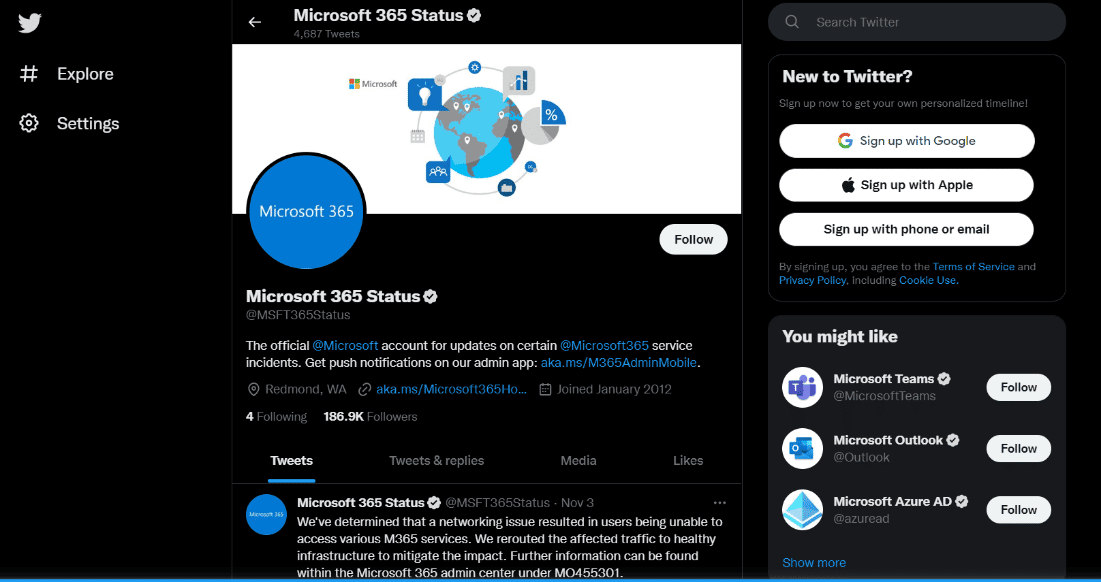
如果该账户发布了关于 Microsoft Teams 应用程序问题的通知,您需要耐心等待问题修复。稍后尝试发送消息,检查问题是否已解决。
选项二:使用第三方应用检测服务
- 在您的 Android 或 Windows 10 设备上访问 Downdetector 网站。
- 在搜索栏中输入 “Microsoft Teams”。
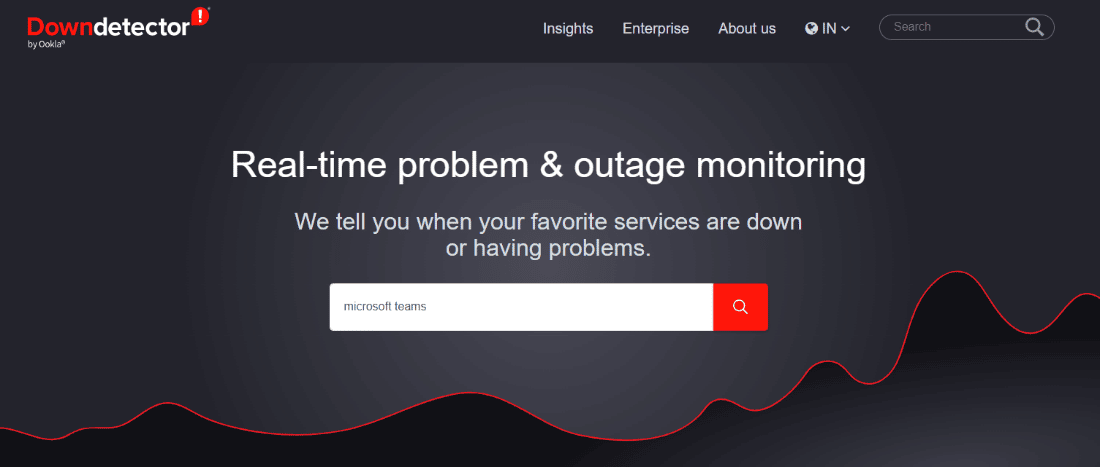
如果 Downdetector 显示 Microsoft Teams 用户未遇到任何普遍问题,那么您应该尝试其他方法来解决消息发送问题。
方法四: 重新登录 Microsoft Teams 账户
有时候,最简单的方法也能解决最复杂的问题。在尝试其他方法之前,您可以尝试重新登录 Teams 账户。这通常能够有效地解决 “Microsoft Teams 无法发送消息” 的错误。
- 打开 Microsoft Teams 并点击左上角的个人资料图片。
- 点击 “设置”。
- 点击底部的 “注销” 选项。
- 使用您的 Teams 用户名和密码重新登录。
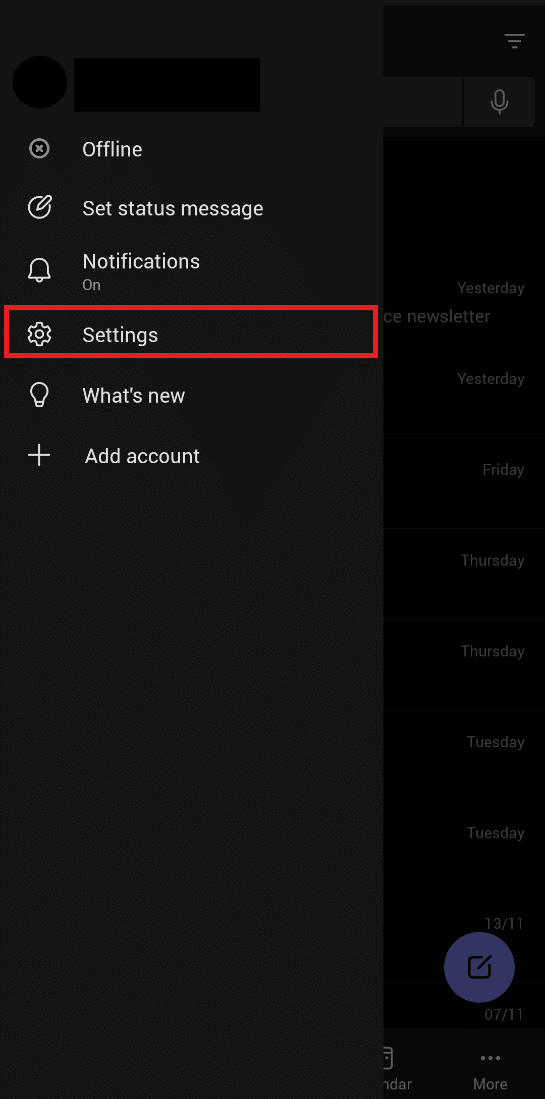
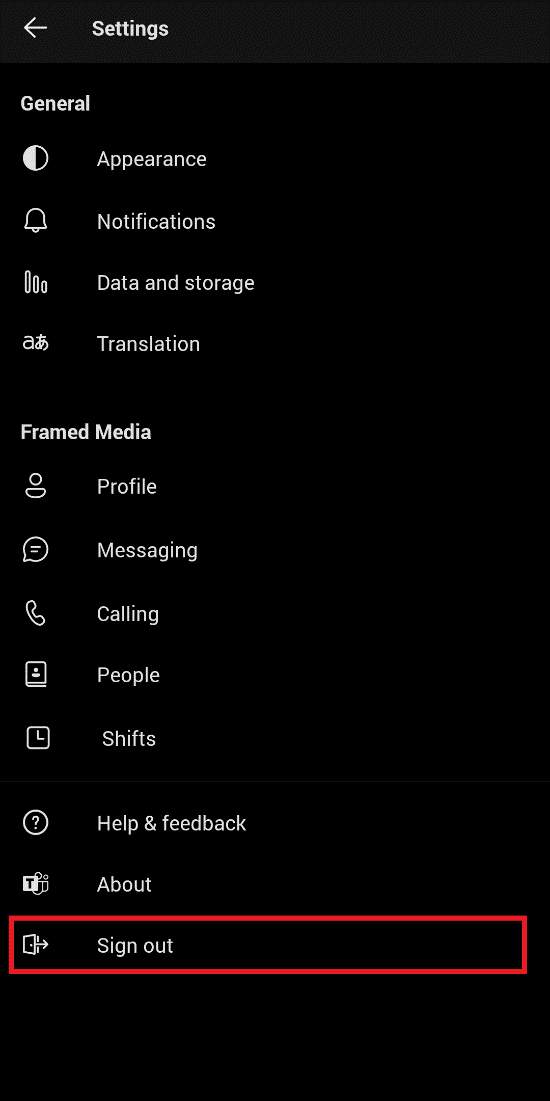
方法五: 禁用 VPN 或代理服务器
对于注重网络安全的用户来说,VPN 确实是一个很好的工具。然而,当您遇到 “Microsoft Teams 无法发送图像” 等问题时,可以尝试禁用 VPN 来排除其干扰。如果禁用 VPN 有效,您可能需要重新配置 VPN 设置,以确保 Teams 应用可以正常运行。您可以参考相关指南来了解如何在 Windows 10 上禁用 VPN 和代理。
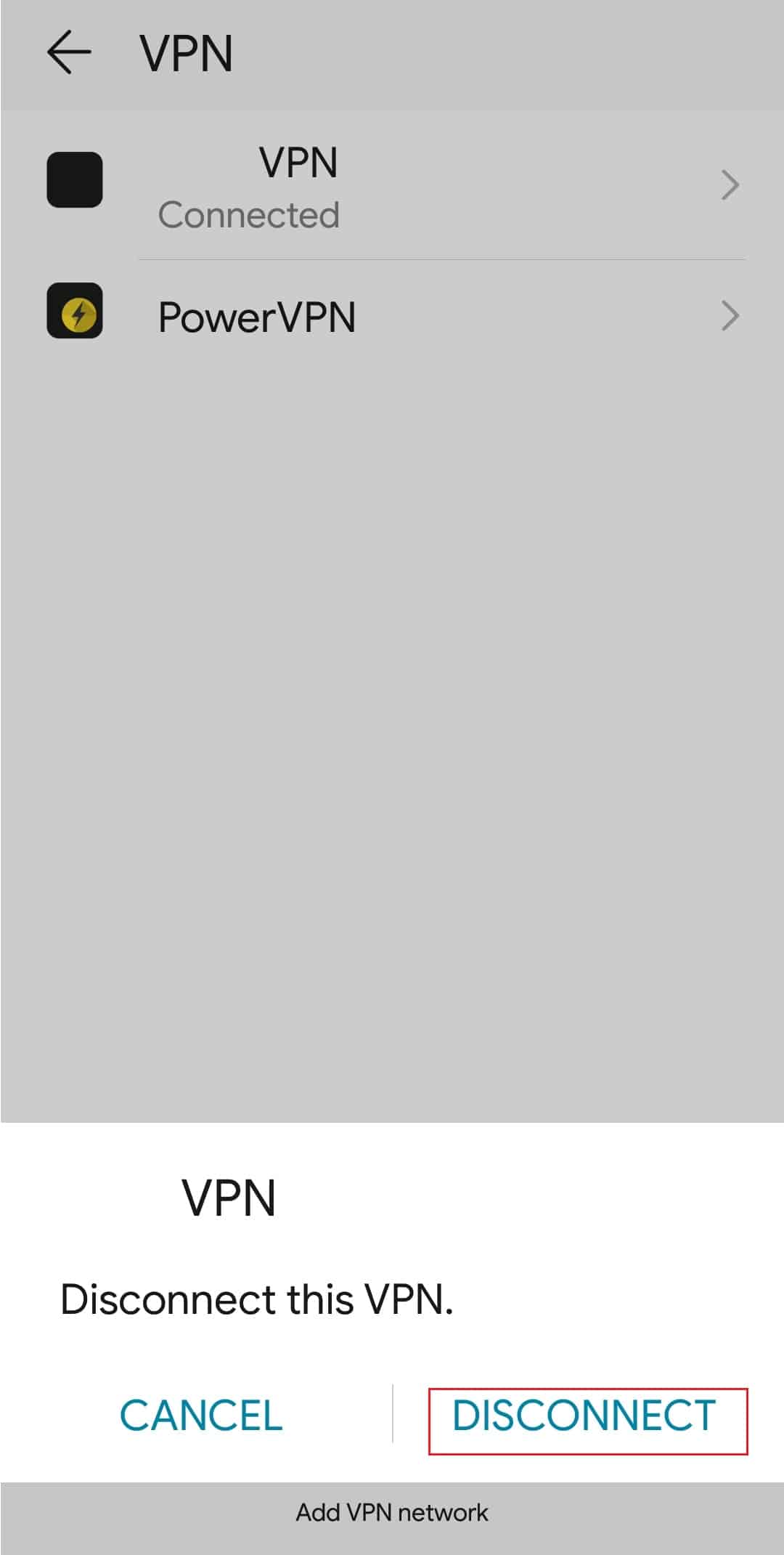
方法六: 强制停止 Teams 应用程序
通常情况下,用户会认为以正常方式关闭应用程序就能彻底将其从应用切换器中清除。然而,事实并非如此。许多应用程序会在后台继续运行,尤其是在执行下载或更新等任务时。在这种情况下,您可以尝试强制停止 Teams 应用。
- 打开设备“设置”,点击“应用程序”。
- 在列表中找到 Microsoft Teams,点击“强制停止”。
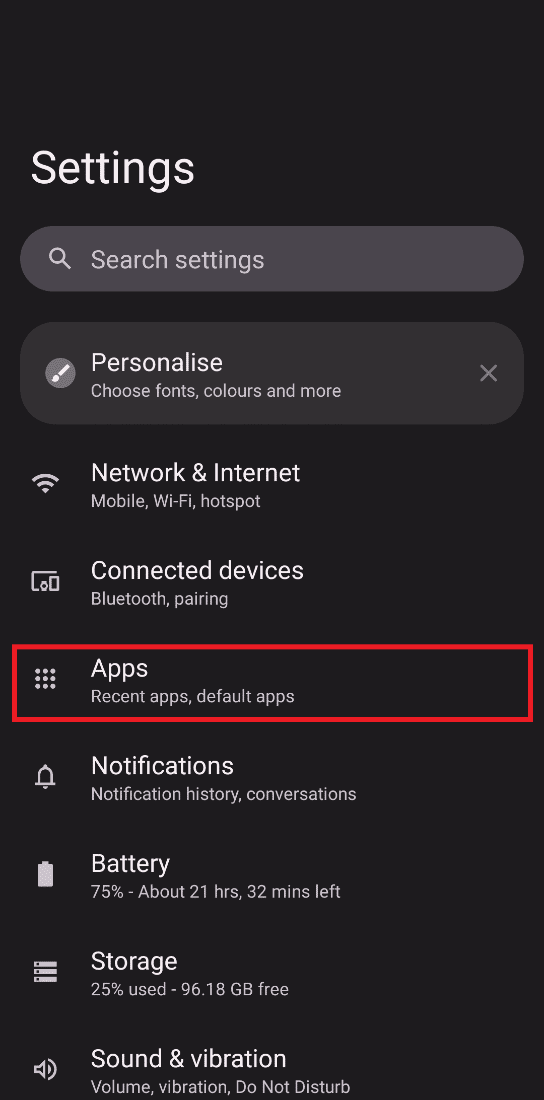
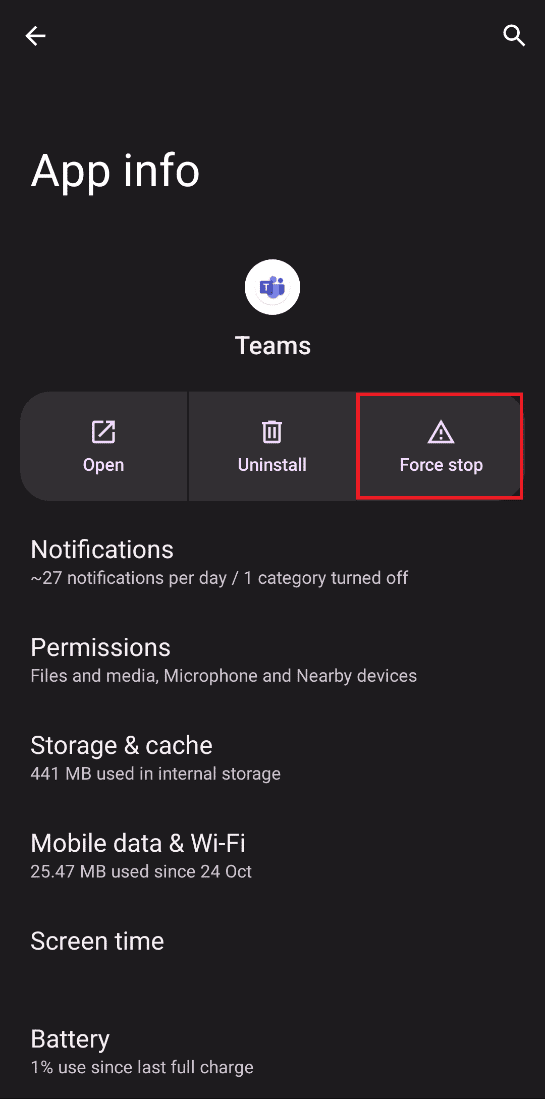
方法七: 修改频道权限
有时,管理员可能会无意中阻止成员在群聊中发送消息。在这种情况下,只有当您是频道创建者,且组内其他成员无法发送消息时,您才需要修改频道权限。
- 点击屏幕左侧的三个垂直点。
- 点击“管理频道”。
- 在频道设置中,选择“任何人都可以发送消息”。
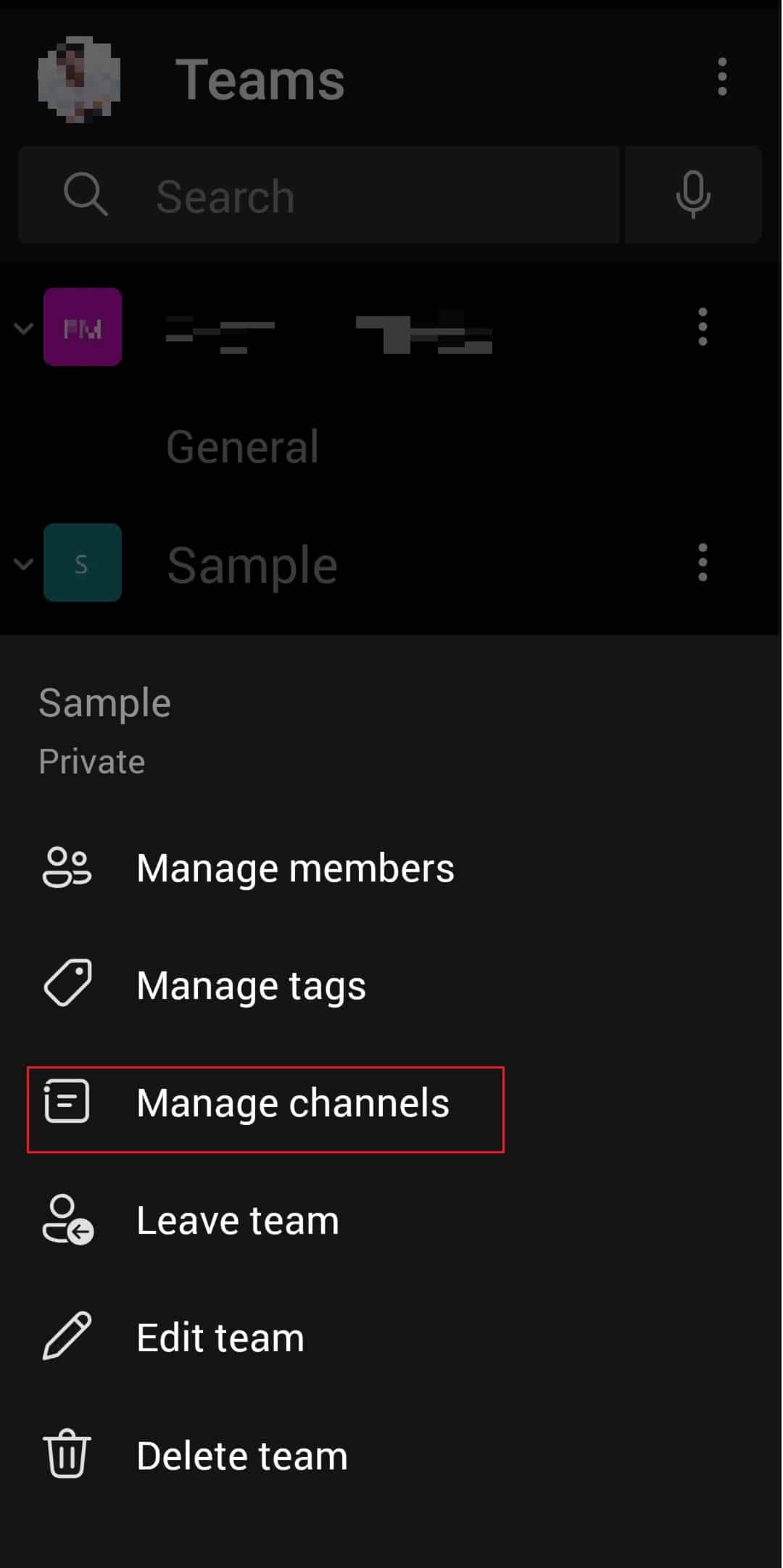
方法八: 更新 Microsoft Teams
及时更新应用程序至关重要,这可以确保软件平稳运行,减少延迟。按照以下步骤更新 Teams 应用,解决消息发送问题:
- 在您的 Android 设备上打开 Google Play 商店。
- 在搜索栏中搜索 Microsoft Teams 。
- 点击“更新”并等待过程完成。
注意:如果您的智能手机开启了自动更新,可能不会显示“更新”选项,而是显示“卸载”和“打开”。
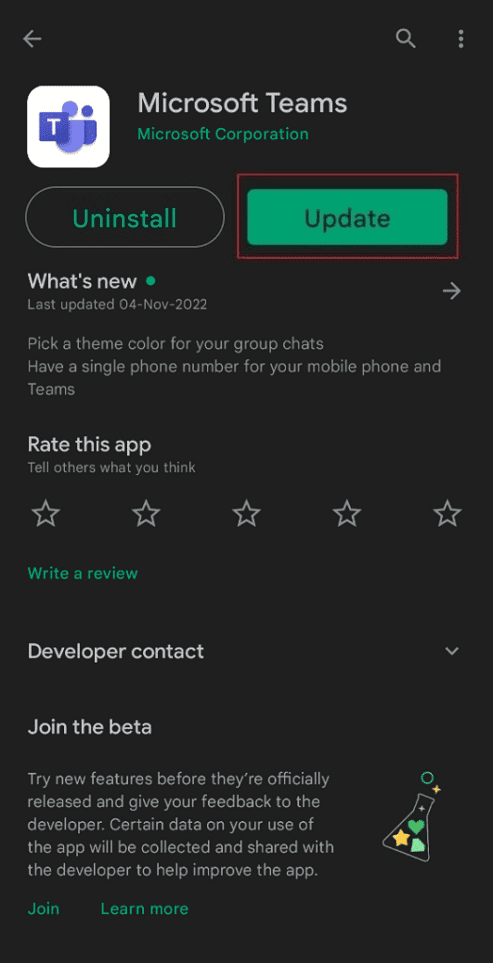
方法九: 清除 Teams 缓存和存储
如果上述方法无法解决问题,缓存堆积可能是原因之一。这些不需要的文件和多媒体会占用大量的设备存储空间,导致设备运行速度变慢。
注意:由于不同智能手机设置选项不同,请在修改任何设置前,仔细阅读设备相关指南。请参考我们关于如何清理 Android 缓存的指南。
注意:如有需要,您也可以清除存储空间。
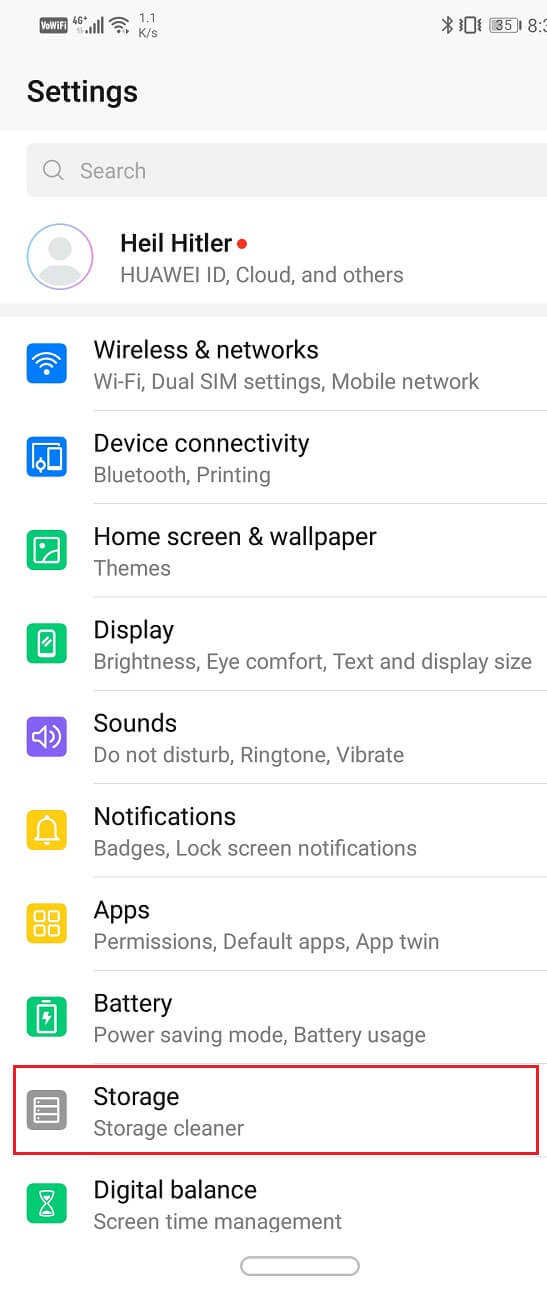
方法十: 使用其他设备登录
如果仍然无法在 Teams 应用上发送消息,可以尝试使用其他设备登录。例如,如果您在智能手机上使用 Teams,可以尝试在笔记本电脑上登录。如果此方法有效,那么问题可能出在您的设备上。
- 访问 Microsoft Teams 登录页面 并点击“登录”。
- 输入您的登录凭据并登录。
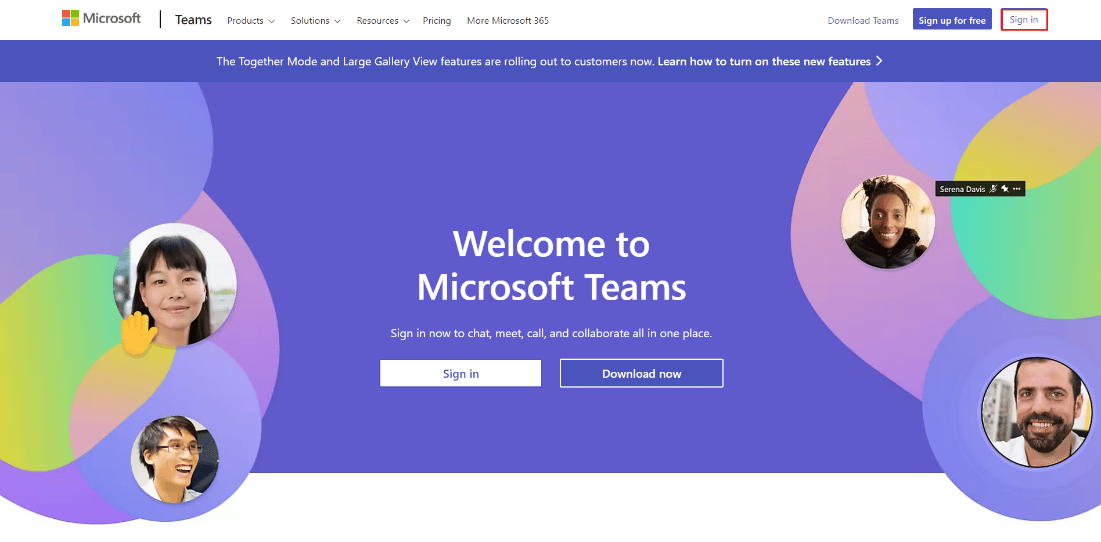
尝试从此处向您的朋友或同事发送消息,看看此方法是否解决了 “Microsoft Teams 无法发送消息” 的错误。
常见问题 (FAQ)
| 问题 1: 为什么我不能在 Teams 上发送图像? |
| 回答: 可能是由于操作系统不兼容。其他原因还包括应用程序版本过旧、网络连接不稳定、服务器故障等。 |
| 问题 2: 为什么 Microsoft Teams 会显示“出了点问题”? |
| 回答: Microsoft Teams 出现此错误很常见。可能是由于网络连接不稳定、登录凭据错误、应用未更新、Teams 服务器内部故障等原因导致。 |
| 问题 3: 为什么 Microsoft Teams 消息发送不出去? |
| 回答: 如果您尝试发送消息但应用不允许,可以尝试上述任何方法。这些方法都易于操作,通常只需几分钟即可完成。 |
***
希望本文能帮助您解决 “Microsoft Teams 无法发送消息” 的问题。欢迎随时与我们联系,告诉我们您接下来想阅读的内容。请在下方发表评论和反馈,以帮助我们为您提供更好的服务。